微信运动作为一款非常受欢迎的运动健康管理工具,却偶尔会出现不计步的问题,导致用户无法准确记录自己的运动数据。本文将为大家介绍一些解决微信运动不计步问题...
2025-01-13 3 怎么办
开篇核心突出:在日常使用Linux系统的过程中,我们可能会遇到账号密码丢失的情况,尤其是在管理多台服务器时。对于CentOS系统的用户来说,密码丢失会造成无法登录系统的困扰。本文将为您提供CentOS系统密码丢失后的解决办法,指导您如何重置密码,确保系统的安全与正常使用。
在我们详细探讨重置密码的步骤之前,了解密码丢失的常见原因是非常有帮助的。常见的原因包括:
经常更换密码但记忆不佳
未对账户设置易于记忆的密码提示
多用户环境下的密码管理不当
为了预防密码丢失,您可以采取以下措施:
定期设置容易记忆且复杂的密码
使用密码管理工具来存储和管理密码
对重要账户设置双重认证机制
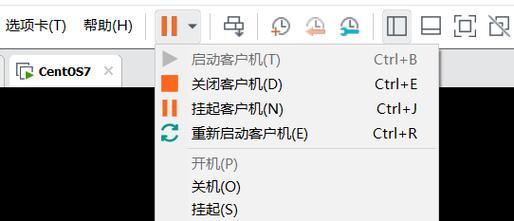
以下是CentOS系统密码重置的详细步骤,分为单用户模式和救援模式两种情况:
单用户模式重置密码
单用户模式下重置密码是一种快速解决密码丢失问题的方法。以下是操作步骤:
1.启动或重启您的CentOS服务器。
2.从引导加载器GRUB菜单中选择您需要进入的系统内核。
3.在启动内核的命令行界面按`e`键来编辑引导选项。
4.找到以`linux16`开头的行,并在其末尾添加`init=/bin/sh`。
5.按`Ctrl+x`或`F10`启动进入单用户模式。
6.一旦进入单用户模式,将会提示输入`sh-4.2`。
7.挂载根目录并设置为可读写模式:`mount-oremount,rw/`。
8.执行`passwd`命令并按照提示设置新密码。
9.重置密码后,重启系统:`reboot`。
救援模式重置密码
如果单用户模式不适用,您可以使用CentOS安装介质进入救援模式进行密码重置:
1.使用CentOS安装盘或U盘启动您的计算机,并选择“Troubleshooting”中的“RescueaCentOSsystem”选项。
2.选择“Continue”,然后选择“Rescue”。
3.系统会尝试挂载系统分区,选择“Continue”并记住系统分区挂载点。
4.卸载已挂载的系统分区并重新挂载为可读写模式:`umount/mnt/sysimage;mount-oremount,rw/mnt/sysimage`。
5.更改到挂载点目录:`chroot/mnt/sysimage`。
6.执行`passwd`命令并按照提示设置新密码。
7.重置密码后,重启系统:`reboot`。
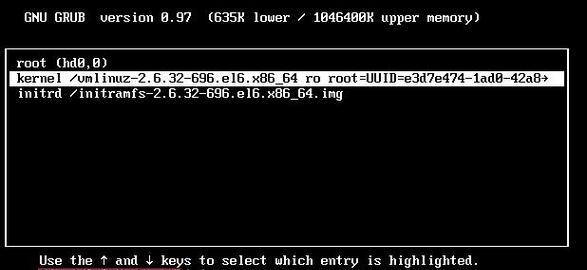
密码重置之后,确保您能够正常使用新密码登录系统。如果系统中有安全策略设置,可能需要重新配置或获取认证许可。一定要确保新密码的安全性,避免使用过于简单或与旧密码相似的密码。
重要提示:在进行任何系统操作之前,建议先备份重要数据,以防操作失误导致数据丢失。
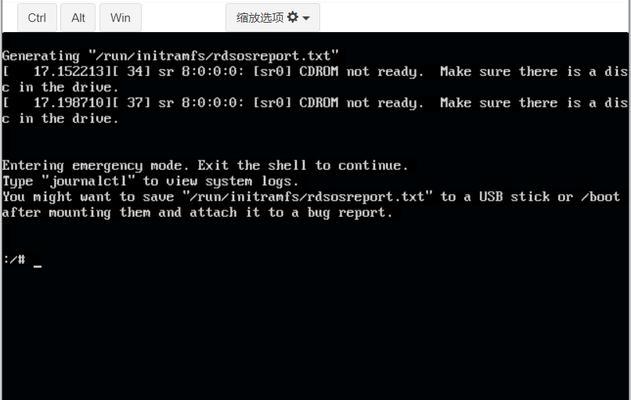
综合以上所述,当您遇到CentOS系统密码丢失的情况,通过单用户模式或救援模式重置密码,可以有效地解决登录问题。在正常操作过程中,建议定期备份密码,并采取适当的安全措施,以防止类似问题的再次发生。通过本文的指导,希望您能够顺利重置密码,并安全地管理您的CentOS系统。
标签: 怎么办
版权声明:本文内容由互联网用户自发贡献,该文观点仅代表作者本人。本站仅提供信息存储空间服务,不拥有所有权,不承担相关法律责任。如发现本站有涉嫌抄袭侵权/违法违规的内容, 请发送邮件至 3561739510@qq.com 举报,一经查实,本站将立刻删除。
相关文章
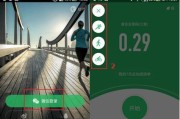
微信运动作为一款非常受欢迎的运动健康管理工具,却偶尔会出现不计步的问题,导致用户无法准确记录自己的运动数据。本文将为大家介绍一些解决微信运动不计步问题...
2025-01-13 3 怎么办

平衡车作为一种便捷的交通工具,在生活中扮演着重要角色。然而,有时候我们可能会遇到平衡车无法充电的问题,这会给我们的出行带来一些困扰。本文将介绍一些解决...
2025-01-12 6 怎么办
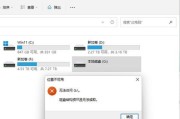
硬盘是存储我们数据的重要硬件设备之一,但长时间未使用后,有时候会导致某些硬盘无法被计算机识别。这不仅让人焦虑,还会担心数据是否丢失。本文将为您详细介绍...
2025-01-12 5 怎么办
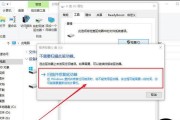
在数字时代,移动硬盘成为了我们存储和转移数据的重要工具。然而,当遇到5TB移动硬盘无法识别的情况时,不少用户会感到茫然和焦虑。本文将针对移动硬盘不工作...
2025-01-12 7 怎么办
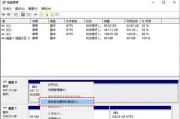
在数字化时代,移动硬盘已成为我们日常生活中不可或缺的数据存储和传输工具。然而,当移动硬盘突然无法读取时,这无疑会给我们带来不便。本文将全面指导你如何解...
2025-01-11 9 怎么办
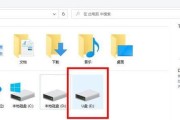
在日常使用电脑的过程中,我们可能会遇到文件或文件夹突然消失的情况,尤其是U盘,由于便携性特点,使用频率高,更容易出现意外。当U盘文件夹不见了,我们应该...
2025-01-11 10 怎么办